- Avtor Isaiah Gimson [email protected].
- Public 2023-12-17 03:02.
- Nazadnje spremenjeno 2025-01-24 12:13.
Kontni načrt, ki se uporablja v računovodstvu za prikaz gospodarskih dejavnosti podjetja, podpira večstopenjsko hierarhijo: račun - podračuni. Da si lahko uporabnik ogleda podatke v kontnem načrtu in jih popravi, vam sistem 1C omogoča spreminjanje oblike računa. Poleg tega lahko natisnjeno obliko računa spremenite v katerem koli drugem dokumentu v 1C.
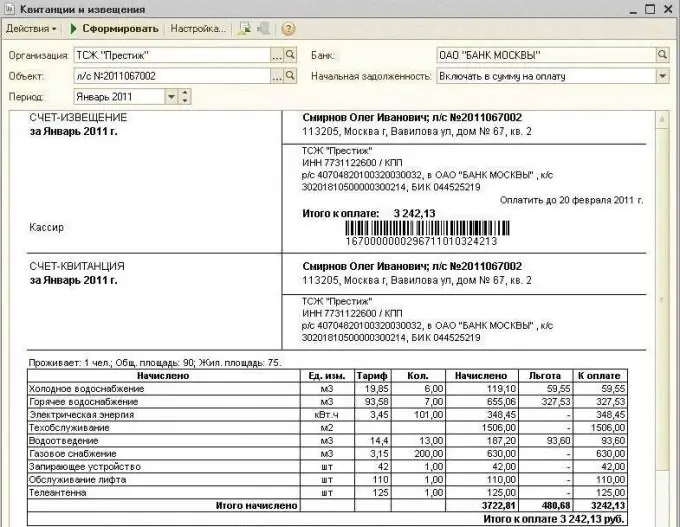
Potrebno je
osebni računalnik z 1C
Navodila
Korak 1
Za vsak račun ali podračun je na voljo analitično računovodstvo. Zato lahko pri izdelavi in naknadnem urejanju kontnega načrta v 1C dobite zahtevano število podračunov, to je predmetov analitičnega računovodstva. Poleg tega lahko račune in podračune prilagodi tako uporabnik, ki dela z avtomatiziranim računovodskim sistemom, kot razvijalec programske opreme.
2. korak
Podobno lahko za vsak račun nastavite več vrst računovodstva, na primer računovodstvo valut in količin. Poleg tega lahko nastavite več atributov za računovodstvo za podračun, zlasti količinski in skupni.
3. korak
Obrazec računa v obliki seznama se privzeto uporablja za ogled podatkov v kontnem načrtu. Ta obrazec je priročen: omogoča enostavno krmarjenje po elektronskem registru, ogled podatkov, dodajanje, poudarjanje in brisanje računov. Obrazec seznama omogoča razvrščanje informacij, prikazanih na zaslonu, po določenih merilih: račune na primer ločimo na aktivne, pasivne in aktivno pasivne.
4. korak
Če si želite ogledati podrobne informacije o posameznem računu ali podračunu in narediti nekaj sprememb, uporabite obrazec za račun. Ta oblika predstavitve podatkov je primerna za zaznavanje uporabnika in vsebuje razširjeno količino informacij: kodo, ime, vrsto, vrsto podkonta in druge podatke. Če želite preklopiti z obrazca seznama na obrazec računa, premaknite kazalec računalniške miške na ime računa, ki vas zanima (v obrazcu seznama), in kliknite nanj.
5. korak
V 1C lahko spremenite obliko katerega koli natisnjenega dokumenta, vključno z računi za plačilo, na primer z dodajanjem besedila v standardni obrazec. Če želite dodati besedilo, odprite natisljivo "Računi za plačilo": v glavnem meniju se prikaže podmeni "Tabela" (izberite "Pogled" in nato "Samo pogled"). V eno od celic tiskanega obrazca "Računi za plačilo" vnesite zahtevano besedilo.






